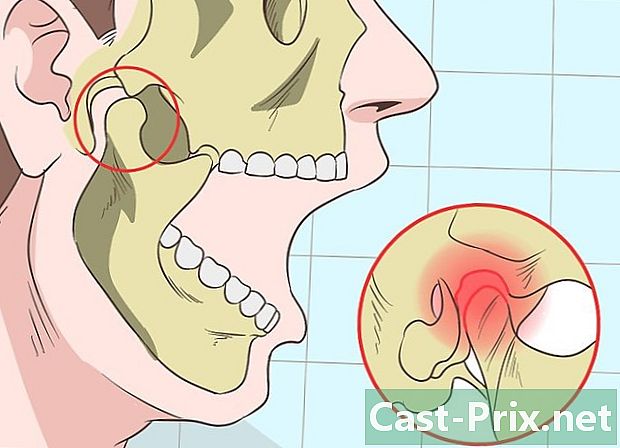Como abrir arquivos PDF
Autor:
Randy Alexander
Data De Criação:
26 Abril 2021
Data De Atualização:
1 Julho 2024

Contente
- estágios
- Método 1 com o Windows
- Solução de problemas
- Método 2 de 2: Mac
- Solução de problemas
- Método 3 com Android
- Solução de problemas
- Método 4 com iOS
- Método 5 com um Kindle
Os arquivos Portable Document Format (PDF) são amplamente usados para criar e compartilhar documentos, pois o PDF mantém a formatação intacta, independentemente do sistema operacional da pessoa que o visualiza e de seu software. Como esse arquivo de documento é de um tipo diferente, é necessário abrir um software especial. Com o software certo, praticamente todos os dispositivos podem abrir e visualizar um arquivo PDF.
estágios
Método 1 com o Windows
-

Faça o download do Adobe Reader. Este é um programa gratuito que pode abrir arquivos PDF para você ler. O Adobe Reader pode ser baixado em get.adobe.com/reader/. No entanto, você não pode usá-lo para editar ou criar arquivos PDF.- Para saber como editar arquivos PDF, clique aqui.
- Existem outros programas gratuitos que podem ler PDFs se você não deseja instalar o Adobe Reader.
- Se você não quiser usar o Adobe Reader, saiba que o Windows 8 possui um leitor de PDF embutido.
-

Recuse a oferta da McAfee. Quando você instala o Adobe Reader, uma caixa é marcada automaticamente para adicionar o McAfee ao seu computador. A maioria dos usuários provavelmente não o deseja. Lembre-se de desmarcar esta caixa. -

Clique duas vezes em um arquivo PDF depois de instalar o Adobe Reader. Para a maioria dos usuários, o Reader deve abrir e visualizar automaticamente seu arquivo PDF. -

Digite a senha, se necessário. Os arquivos PDF podem ser protegidos por senha pelo criador, portanto, você precisa saber a senha correta, se necessário.
Solução de problemas
-

O Windows pede que um programa abra o arquivo. Se o Adobe Reader estiver instalado, mas os arquivos PDF não se lembrarem, você pode precisar da unidade associada aos arquivos PDF.- Clique com o botão direito do mouse no arquivo PDF e clique em "Abrir com".
- Selecione "Adobe Reader" na lista de programas.
- Se o Adobe Reader não aparecer na lista, você deverá procurar no seu computador. Geralmente é instalado em C: Arquivos de programas (x86) Adobe Reader.
-

O arquivo PDF requer uma senha. Se o arquivo PDF exigir uma senha e você não a lavar, a única maneira de abri-la é solicitar a senha de seu criador ou usar um programa que corrompa senhas. Se a senha for complexa, esse programa poderá levar horas ou até dias para encontrá-la.- Um dos mais poderosos programas de hackers de senhas é o Advanced PDF Password Recovery da Elcomsoft. Você precisará da Pro Edition para acessar todas as ferramentas de recuperação de senha e isso custará cerca de 90 €.
-

O PDF não abre devido a um problema de conformidade. A Adobe pode se recusar a abrir um PDF porque não está em conformidade com os padrões de PDF. Geralmente, esse é o caso dos PDFs criados por outro software que não seja a Adobe ou se você abrir um PDF muito antigo com uma nova versão do Reader.- Tente instalar um leitor de PDF de terceiros. Existem muitos leitores de PDF. O Foxit Reader é uma das opções mais populares.
- Faça o upload do PDF para o Google Drive. Você pode perder a formatação, mas é mais provável que você a abra.
Método 2 de 2: Mac
-

Clique duas vezes no PDF. O sistema operacional Mac incorpora "preview", uma ferramenta que pode abrir um grande número de arquivos, incluindo arquivos PDF. A visualização permite ler arquivos PDF, mas não editá-los.- Para saber como editar arquivos PDF, clique aqui.
-

Altere o programa usado pelo Mac para abrir PDFs. Se você tiver um programa PDF diferente e não quiser mais usar a ferramenta de visualização, poderá optar por abrir todos os arquivos PDF com o novo programa.- Selecione um arquivo PDF no Finder, mas não o abra.
- Clique no menu "Arquivo" e selecione "Obter informações".
- Puxe para baixo a seção "Abrir com".
- Selecione o aplicativo que você deseja usar no menu suspenso.
- Clique em Editar tudo ...
-

Digite a senha, se necessário. Os arquivos PDF podem ser protegidos por senha para impedir que leitores não autorizados abram o arquivo. Se você não tiver a senha, a única maneira de abrir o arquivo é decifrá-lo.- Se você precisar decifrar a senha, o iStonsoft PDF Password Remover for Mac é uma das opções mais bem classificadas. Se a senha for complexa, a obtenção do crack poderá levar horas ou até dias.
Solução de problemas
-

PDFs não se lembram no Safari. Isso geralmente ocorre devido a um erro na extensão da Adobe após a atualização do Safari. Você pode resolvê-lo excluindo manualmente a extensão e reiniciando o Safari.- aberto / Livraria / Complementos / e remova AdobePDF.plugin
- aberto / / UserNome de usuário/ Livraria / Complementos da Internet / e remova AdobePDF.plugin
- Reinicie o Safari e tente abrir o PDF novamente.
-

"A Adobe não pode abrir, nome do PDF porque Esse erro geralmente ocorre se você salvar um arquivo PDF usando a opção "Salvar como" ou "Exportar PDF" no Safari.- Abra o PDF novamente no Safari.
- Clique no botão Disco na parte superior da janela ou no menu que aparece quando você move o mouse para a parte inferior da página no centro.
- Salve o arquivo PDF no seu computador.
- Abra o arquivo salvo recentemente.
-

Os arquivos PDF não são baixados no Firefox. Se você tentar baixar arquivos PDF no Firefox e nada acontecer, pode haver um problema com a extensão do Adobe Reader.- Clique no menu Firefox e selecione "Ferramentas".
- Selecione "Complementos" e depois "Extensões".
- Encontre "Adobe Acrobat NPAPi Plugin" e desative-o.
Método 3 com Android
-

Baixe um aplicativo que suporte arquivos PDF. O Android não possui funcionalidade integrada para ler arquivos PDF, mas existem muitos aplicativos gratuitos que os abrirão facilmente. Você já pode ter um jantar.- Google Drive
- Quickoffice
- Adobe Reader
- Foxit MobilePDF
-

Encontre o arquivo PDF que você deseja abrir. Normalmente, quando você baixa um arquivo PDF, pode abri-lo na barra de notificação tocando no download concluído. Se você deseja abrir o arquivo posteriormente, pode fazê-lo na pasta "Downloads".- Abra o aplicativo "Meus arquivos" ou "Gerenciador de arquivos" no seu dispositivo. Se você não possui um gerenciador de arquivos, pode baixá-lo gratuitamente na loja Google Play.
- Abra a pasta "Downloads". Este é o local padrão em que os arquivos baixados são salvos.
- Toque no arquivo PDF para abri-lo. Se você escolheu um aplicativo padrão, ele será aberto automaticamente. Se você acabou de instalar um aplicativo para abrir arquivos PDF ou mais de um aplicativo que pode ler PDFs, será solicitado que você escolha o aplicativo que deseja usar.
Solução de problemas
-

O "Não é possível abrir o arquivo" aparece ao abrir um arquivo PDF baixado. O problema pode ter várias origens.- Tente usar um aplicativo gerenciador de arquivos para abrir o arquivo baixado. Você pode encontrá-lo na pasta "Downloads". Se você pode abrir o arquivo usando um gerenciador de arquivos, reinicie o navegador.
- Redefina seu navegador abrindo o aplicativo "Configurações" e selecionando "Aplicativos" ou "Aplicativos". Em seguida, encontre seu navegador na lista de aplicativos e pressione o botão "Limpar dados".
-

O PDF tenta abrir com o aplicativo errado. Se o seu PDF estiver tentando abrir com um aplicativo que não suporta PDFs, o aplicativo padrão pode não ser o correto.- Abra o aplicativo "Configurações".
- Selecione "Aplicativos" ou "Aplicativos".
- Selecione o aplicativo que está tentando abrir seus arquivos PDF.
- Na seção "Iniciar padrão", toque em "Limpar configurações padrão".
- Tente novamente abrir o arquivo PDF. Você deve selecionar o aplicativo que deseja usar.
Método 4 com iOS
-

Toque no arquivo PDF que deseja abrir. O iOS possui um leitor de PDF embutido que pode ser usado para abrir anexos de PDF em arquivos eletrônicos ou PDF encontrados na Web. -

Pressione o PDF aberto para abrir o menu. Você poderá selecionar outro aplicativo para gerenciar PDFs. -

Pressione o botão "Abrir" ou o botão "Compartilhar". Se você estiver visualizando seu PDF no aplicativo de streaming, use o botão "Compartilhar". Se você estiver visualizando o PDF no Safari, use o botão "Abrir em". A lista de aplicativos que suportam o PDF será exibida. -

Selecione o aplicativo que você deseja usar. Você pode adicionar seus PDFs aos iBooks ou abri-los no Adobe Reader ou em outro aplicativo PDF instalado no seu dispositivo iOS. O PDF será lembrado imediatamente no aplicativo que você selecionou.
Método 5 com um Kindle
-

Transfira o arquivo PDF para o seu Kindle. Existem várias maneiras de prosseguir.- Você pode conectar o Kindle ao computador e adicionar o arquivo ao armazenamento do Kindle. Clique aqui para obter instruções detalhadas.
- Você pode transferir seu arquivo PDF por uma conexão sem fio usando o serviço de transferência do Kindle, que é gratuito. Clique aqui para obter instruções detalhadas.
-

Abra o arquivo no seu Kindle. Após o upload do arquivo PDF, você pode selecioná-lo na sua biblioteca do Kindle.- Não há muitas opções para interagir com o PDF em um Kindle, porque você não pode adicionar recursos adicionais através de outros aplicativos.